
デザイナーの漫画制作 〜CLIP Studioを使わないで漫画を描くには
昨日の吉祥寺ZINEフェスティバル、こと年の瀬ZINE市でご購入・お立ち寄りしてくださった方々、ありがとうございました!
今回はどうやって描いて、入稿までするのかということを試行錯誤しながら進めた感じで、終わってみると反省点がたくさんありました。
でもとりあえずは、形にしたので、次回以降はこの反省を活かして描いてこう!と思います。
まあ何よりも、表紙の面付けを間違えて入稿して、めくったらいきなりクライマックスから始まるという痛恨のミスしたところですね。一体デザイナーを何年やってるのかと。やっぱり一人で制作すると、チェックする人がいない恐ろしさがありますね。
そして、ギリギリにやるのは本当に良くない。
誤植もところどころあったので、デジタル版を作成する時には修正してアップしたいと思います!(来年)
デザイナーがどうやって漫画を構成するのか
10代ぶりぐらいにちゃんとした漫画を描いてみて、本当にプロの漫画家ってすごいなあと感心する次第でした。
一応最初に、ページ構成をエクセルでまとめてからネームを切ったんですが、最初の何ページ以外は全部変更に。
グラフィックデザインの場合は、文字+グラフィック要素で基本は構成するので、その感覚で考えてたら、全然役に立たなかった。
当たり前なんですが、漫画は基本的に絵で構成される。
文字だとかなりの情報量を表現できるけど、漫画ではほとんど情報量を盛り込めない。だから、情報をかなり絞って絵で表現することを主体にするので、思った以上に話が進まない。
そして作画にめっちゃ時間かかる。
だからほとんどの部分で構成を考え直さねばならず、それにかなり時間がかかってしまった。
漫画表現は映像表現に近いと思う。だからエピソードづくりそのものも大事だけれど、エピソード同士の場面のつなぎや、感情、どのカットを使うかなどが重要になってくる。
だから、どちらかというとPremirで動画制作してる感覚の方が近かった。
記事ごとにテーマを決めて、企画が終わればサクッと終わって次の話題に移ってゆけるグラフィック系の媒体と違って、ストーリーとしてひと続きだから、整合性や流れといった、より長いスパンでの構成を練る必要がある。
しかも、それを絵を中心に構成する。
だから、漫画で長期で連載されてて、なおかつ初期の伏線を後期で回収してくような作品を描いてる作家は本当に天才かと思う。
やっぱり、単に読んでるだけじゃわからない制作の苦労は、自分でやってみて初めてわかるというものだ。
技術的なプロセス
以前にこのnoteで連載してた時は、フィリピンにいたこともあって割にアナログなプロセスで制作していた。
クロッキーに鉛筆で下書き
その上にボールペンでペン入れ
クロッキーをスキャン
Photoshopで色付け
Illustratorでグラフィック部分+セリフ作成
jpg書き出しでアップロード
この時はnoteでしか発表してなかったので、印刷することを考えずにいてよかった。
しかし、今回は印刷データにしなければいけないし、以前のようなプロセスだと相当に時間がかかって面倒だ。
どうやって制作するか?というのも、一つ課題だった。
漫画の描画ソフトはCLIP Studio PAINTが何と言ってもメジャーだけれど、サブスクなのだ。
ただでさえ価格が上がり続けるAdobeのサブスクに登録しているので、利益が上がる訳ではない創作活動のサブスクで固定費を増やしたくない。
そんな個人事業主的な事情もありつつ、せっかくAdobeが使えるんだから、それを活かせるのでは?と、制作プロセスを考えた。
以前に漫画を描こうと思ってiPadとApple Pencil、Procreate(買い切りタイプのイラスト描画ソフト)は購入してあったので、これを使うことにした。
そこで、以下のプロセスで制作した。
クロッキーにネームと下書き
スマホで撮影
画像をiPadにAir Drop
Procreateに下書き画像を配置
Procreateでペン入れ・色塗り
PCに仕上がった描画データをAir Drop
描画データをPhotoshopでグレースケール処理
セリフをネームを元に、ボイス入力で作成
入稿用サイズのIllustratorファイルに画像を配置、ノンブル、枠線とグラフィック要素、セリフをIllustrator上で作成(グレースケール)
アウトラインなど、入稿用データ作成
入稿して納品を待つ
そうやって作成したんですが、意外にIllustratorに持ってきてからの作業に膨大な時間がかかりました。。
枠線はIllustoraterが速いかと思ってやりましたが、絵が足りなかったりはみ出たりと、細かいエラーが多くてかえって作業が大変に。。
また、Procreateをどの程度使えるのか自信がなかったので、下書き周りをアナログで始めたんですが、最初からProcreateで大丈夫でした。多分Adobe系のソフトを使える人なら、Procreateは簡単に使えるのではと思います。
↓Procreateでよく参考にするAmity先生
また構成の問題を解決するために調べたら、Wordでプロットを書き、それからネームに移るとの情報を得て、次はそれを試したい。そっちの方がストーリーの流れや絵を想像しながら、ネームを切るときに詰まらずに進められそうな気がする。
↓参考にした漫画家さんのYoutube
そして、最終的に行き着いたやり方
そんなこんなで、次回からやりたいプロセスとしては、以下の通り。
Wordでプロットを書く
Procreateでネームと描画、枠線を作成
PCに仕上がった描画データをAir Drop
描画データをPhotoshopでグレースケール処理
セリフをネームを元に、ボイス入力で作成
入稿用サイズのIllustratorファイルに画像を配置、ノンブル、グラフィック要素、セリフをIllustrator上で作成(グレースケール)
アウトラインなど、入稿用データ作成
入稿して納品を待つ
だいぶこれで、プロセスが整理されて作業効率が上がるはず…!
そして何より、もっと時間に余裕を持って制作したいですね😭
意外にSTUDIO Clipを使わないで作る方法が、あまり調べた時になかったので書いてみました。
デザイナーで漫画を描く人がそんなにいないのかもしれませんが、参考になれば幸いです👍
このやり方も、やってみたらまた感想を投稿してみたいと思います。


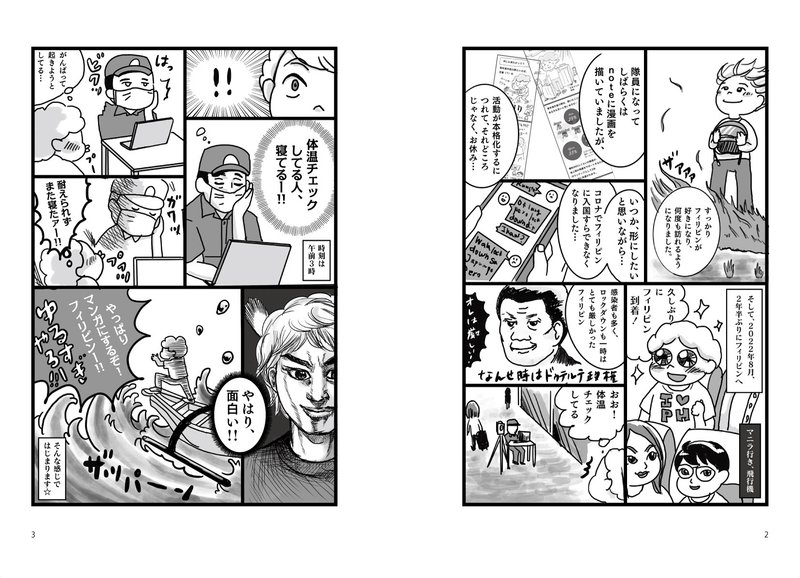
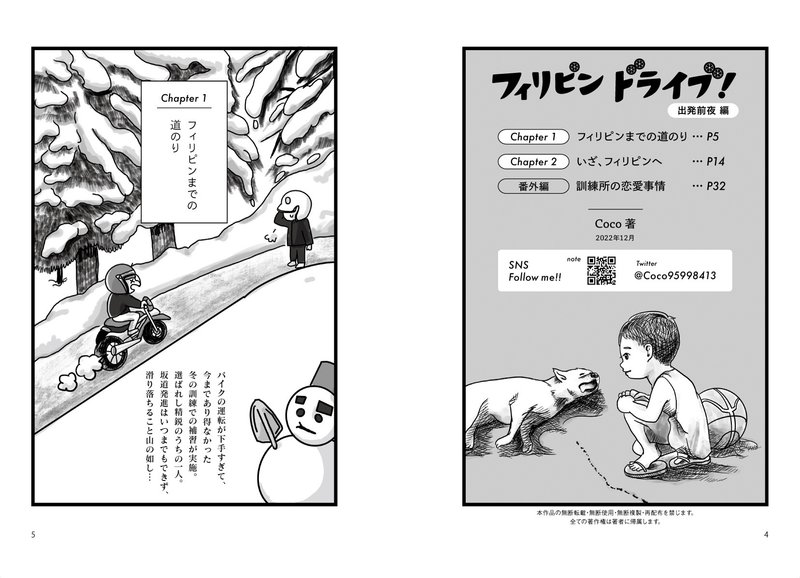
サポート、創作を続ける励みになります!!面白いもの作って還元してきますね!
